Trình quản lý thẻ của Google - Tổ chức giao diện
Cùng với việc tạo thẻ và quản lý các trình kích hoạt và biến được liên kết, Trình quản lý thẻ của Google có một số tính năng khác để cung cấp. Điều này bao gồm các công cụ quản lý như sắp xếp người dùng, các thư mục được sử dụng để tổ chức các thẻ theo thứ tự mong muốn, v.v.
Trong phần này, chúng ta sẽ tìm hiểu tổng quan về cách quản lý người dùng và các thư mục khác nhau liên quan đến thẻ.
Quản lý người dùng
Việc nhóm tiếp thị sản phẩm sử dụng một tài khoản Trình quản lý thẻ của Google để quản lý các chiến dịch tiếp thị khác nhau không phải là một tình huống hiếm gặp. Sẽ có các vai trò khác nhau, sẽ có các quyền nhất định như tạo thẻ, xóa / sửa đổi thẻ, tạo người dùng khác, v.v.
Quản lý người dùng cung cấp một cổng chính thức để quản lý người dùng sử dụng các tính năng GTM. Quản lý người dùng hoạt động ở hai cấp độ -
- Cấp tài khoản
- Mức container
Để truy cập Quản lý người dùng, hãy nhấp vào QUẢN TRỊ từ thanh menu trên cùng bên trái.

Như thể hiện trong hình sau, bạn sẽ có thể thấy Quản lý người dùng được liên kết với Tài khoản và Vùng chứa.

Sự khác biệt quan trọng giữa hai điều này là - nếu bạn cung cấp quyền truy cập cho người dùng ở cấp tài khoản, người dùng có quyền truy cập vào tất cả các vùng chứa trong tài khoản đó. Trong khi đó, nếu quyền truy cập được cung cấp cho người dùng ở cấp vùng chứa, thì người dùng chỉ có thể sửa đổi / thêm / xóa các thẻ trong vùng chứa đó.
Để xem chi tiết về những gì tất cả các cấp truy cập khả dụng, hãy nhấp vào Quản lý người dùng under the Container level (đánh dấu màu vàng ở trên).
Điều này sẽ hiển thị các tài khoản có sẵn với các quyền mà chúng được cung cấp. Hầu hết, đó sẽ là Tài khoản Google mà bạn đang sử dụng để đăng nhập vào GTM.
Nhấp vào nút MỚI màu đỏ. Nó sẽ hiển thị màn hình sau.

Như được hiển thị trong hình, bạn có thể thêm địa chỉ email mà bạn chọn, người mà bạn muốn gán quyền truy cập và sau đó cung cấp các quyền mong muốn ở cấp vùng chứa.
Sau đây là các quyền khả dụng -
No Access - Chặn người dùng truy cập các thẻ vùng chứa.
Read- Người dùng sẽ chỉ có thể đọc các thẻ. Không có sửa đổi hoặc thao tác xóa có thể được thực hiện.
Edit - Người dùng có thể thêm / sửa đổi / xóa các thẻ có sẵn.
Approve- Người dùng có quyền cao hơn để phê duyệt các thẻ vào môi trường sống. Tìm hiểu thêm về các môi trường ở phần sau của hướng dẫn.
Publish - Tất cả các quyền, tương tự như một người dùng quản trị.
Phần này kết thúc tổng quan về quản lý người dùng ở cấp Vùng chứa.
At the account level, người ta có thể định cấu hình người dùng làm người dùng thông thường hoặc người dùng quản trị.

Các quyền tương tự có thể được phân bổ cho người dùng được thêm vào; chỉ có sự khác biệt là - người dùng sẽ có quyền truy cập vào tất cả các vùng chứa trong tài khoản này.
Phần này kết luận tổng quan về quản lý người dùng ở cấp tài khoản.
Thư mục
Thư mục được yêu cầu đặc biệt khi bạn có nhiều thẻ và trình kích hoạt trong tài khoản của mình. Các thư mục có thể tỏ ra hữu ích khi bạn có một số lượng lớn như vậy hoặc các thẻ / trình kích hoạt cần xử lý.
Để tổ chức các thẻ và trình kích hoạt trong các thư mục này, người ta có thể sử dụng sự sáng tạo của riêng mình. Các thư mục có thể được tạo trên cơ sở các khu vực ứng dụng khác nhau hoặc người dùng hoặc có thể là mục đích tại sao chúng được tạo. Nhóm tiếp thị sản phẩm có thể đưa ra quyết định của riêng họ về việc có một cấu trúc thư mục cụ thể tại chỗ.
Một cách khác để nhìn vào thư mục có thể là từ khía cạnh của các công cụ phân tích đang được sử dụng. Trên cơ sở của công cụ phân tích, người ta có thể tạo một thẻ, điều này sẽ hữu ích về lâu dài.
Để tạo các thư mục khác nhau, hãy nhấp vào Thư mục từ bảng điều khiển bên trái. Bạn sẽ thấy màn hình sau.
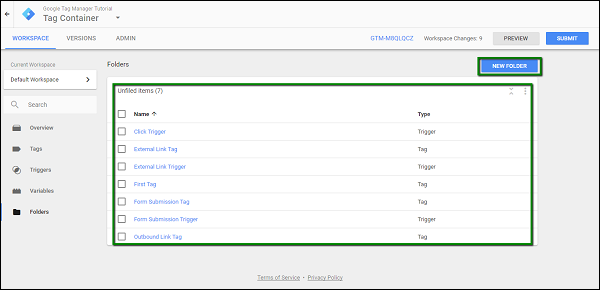
Các thẻ được tạo cho đến bây giờ sẽ được hiển thị trên màn hình. Bạn có thể sắp xếp các thẻ bằng cách tạo các thư mục khác nhau bằng cách sử dụng tùy chọn - THƯ MỤC MỚI hiển thị ở góc trên bên phải của màn hình.
Sau khi bạn nhấp vào THƯ MỤC MỚI, một cửa sổ bật lên nhanh sẽ mở ra như sau.
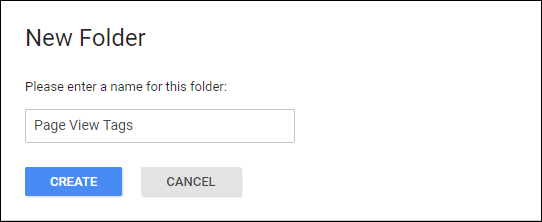
Từ màn hình trước, bạn luôn có thể di chuyển các thẻ theo yêu cầu của mình vào thư mục mong muốn.
Phần này kết thúc phần giới thiệu về cách tạo thư mục trong Trình quản lý thẻ của Google.